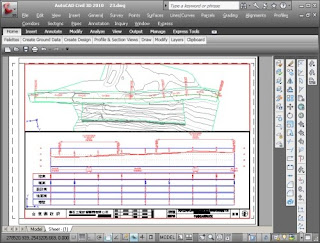
建立Plan Production Tools前,使用者一定要有樣版檔(*.DWT)這一個DWT需要包含出圖的設定,其中,圖紙大小設定、Viewport最為重要。
使用者一定要建立適當的圖紙,如A0,A1,A2,A3等圖紙,並且有計畫的將您慣用的圖框套用在Layout Space中的出圖範圍上。
之後,如果使用者要建立平、縱出圖的成果,請你建立兩個視埠(Viewport)並設定Viewport Type,如果要展示平面圖部分,請設定Viewport Type為Plan;若為縱斷面出圖,請設定Viewport Type為Profile。
當然在Annotation Scale、Standard Scale、Customer Scale中也需要依據出圖的比例作調整。這對後續出圖很有幫助。

然後至選單列選擇General->Plan Production Tools->Create View Frames...選項。
這主要是要幫助使用者建立平面圖的視埠範圍。
這功能相當好用,如果使用者的Alignment太長,View Frames會幫使用者自動切割範圍,分成很多當Sheets出圖。

系統開啟Create View Frames設定,這裡主要是設定"定線"與"定線要Layout"的範圍。

重點在Sheets中的設定,請使用者選擇你先前所建立的樣版檔,按下Template for Plan and Profile sheet:作設定。(因為要出圖的資料是包含平面與縱斷面,所以在Sheet Settings要選"Plan and Profile"

在Selct Layout as Sheet Template中,選擇你要出圖的比例。

接下來,設定你縱坡圖的樣式。筆者自己的樣版檔已經作好設定值,所以直接選定。這部分主要視建立縱斷面想要顯示的樣式與資料帶,因此如果使用者有樣版檔,就可以很輕鬆的出圖。

完成Create View Frames的設定後,系統會幫使用者建立View Frames。

緊接著,就可以開始利用Create Sheet功能開始出圖了。
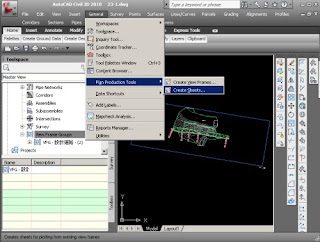
再Create Sheets中,最重要的是選擇你已經建立好的View Frame Group。如果使用者有好幾個View Frame打算要出不同比例的圖紙,這時候就需要選定你的View Frames。
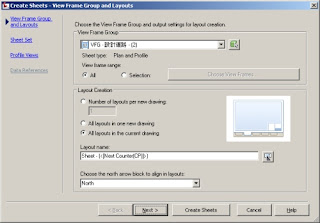
然後可以跳到Profile Views設定中設定Profile的資料。建議使用者適用Choose Settings來處理Profile的資料帶設定。

到Profile Setting 中,畫面跟一般建立Profile View一模一樣,所以直接去Bands設定資料內容。
PS:千萬不要以為跟筆者設定的一樣就會有相同的成果,筆者已經建立樣版檔了。
最後按下Finish,完成Create Muiltiple Profile Views設定,回到Create Sheet對話方塊,在按下Create Sheet就大功告成了!

計畫出圖成果。
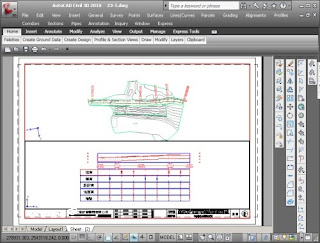
操作心得:
1. Plan Production Tool的設定一定要有完整的樣板,不然一定會失敗。(如果要樣板檔,請寄信給我索取Mail to me。
2. 再設定過程中,最困難的是調整Scale,因為有出圖比例(Layout)、Profile View比例、標註比例,兩者會互相影響出圖成果,建議出圖比例以1:1000(一般AutoCAD設定);Profile View比例以你要出圖的Viewport要一致;標註比例最好也與Viewport比例一致。
3. 千萬多常是幾次,不要放棄,各程中你可以學習到很多Civil 3D的設定值,也慢慢可以成為Civil 3D的高階使用者。




沒有留言:
張貼留言